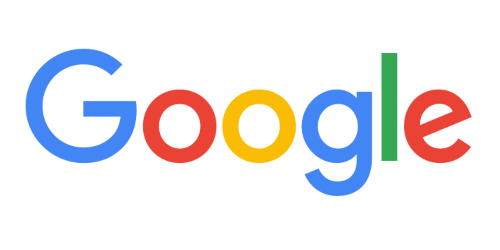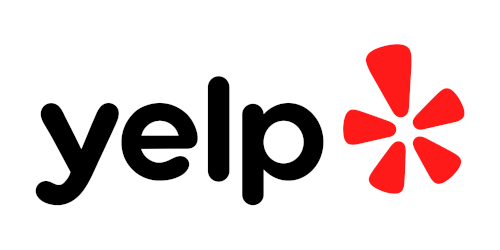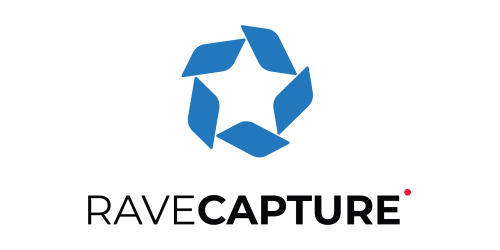Clave privada en los certificados SSL de Windows
Thomas WilsonCompartir
Saber si su certificado SSL tiene una clave privada adjunta es crucial para el correcto funcionamiento de los certificados SSL en los sistemas Windows.
Los administradores de sistemas y los profesionales de TI a menudo necesitan verificar este importante detalle cuando gestionan certificados SSL en sus servidores y estaciones de trabajo Windows.
Esta guía le explicará el proceso de comprobación de la asociación de claves privadas y le ayudará a comprender las implicaciones para la implementación de su certificado SSL.
Claves privadas y certificados SSL
Un certificado SSL requiere tanto el certificado SSL público como su correspondiente clave privada para funcionar correctamente. La clave privada es un componente crucial que demuestra que el servidor es propietario del certificado SSL y permite comunicaciones cifradas seguras.
Sin una clave privada asociada correctamente, su certificado SSL no puede establecer conexiones seguras ni autenticar la identidad de su servidor.
Acceso al almacén de certificados de Windows
Para empezar a comprobar su certificado SSL, deberá acceder a la Consola de administración de Microsoft (MMC) y al complemento Certificados SSL.
Abra el cuadro de diálogo Ejecutar pulsando Windows Key + R, escriba mmc y pulse Enter. De este modo se inicia la consola de administración, donde podrá ver y administrar sus certificados SSL.
Cómo añadir el complemento de certificados SSL
En la ventana MMC, haga clic en File y, a continuación, en Add/Remove Snap-in. Seleccione Certificates entre los complementos disponibles y haga clic en Add.
Elija si desea gestionar los certificados SSL de una cuenta de usuario, una cuenta de equipo o una cuenta de servicio en función de dónde esté instalado el certificado SSL. La mayoría de los certificados SSL de servidor se instalan en computer account.
Localización de su certificado SSL
Navegue por el almacén de certificados SSL para localizar su certificado SSL. Los certificados SSL de servidor suelen encontrarse en el almacén Personal en Certificates.
Busque su certificado SSL por su Common Name o nombre de dominio. Haga doble clic en el certificado SSL para abrir sus propiedades y examinar los detalles.
Verificación de la asociación de claves privadas
Hay varios indicadores claros que muestran si su certificado SSL tiene una clave privada asociada.
En primer lugar, observe el icono del certificado SSL en la MMC: un pequeño símbolo de llave superpuesto indica la presencia de una clave privada.
Además, al abrir las propiedades del certificado SSL se mostrará una declaración "You have a private key that corresponds to this certificate" en la pestaña General.
Información detallada del certificado
En el cuadro de diálogo de propiedades del certificado SSL, haga clic en la ficha Details y desplácese por los campos. La presencia de determinados campos relacionados con la clave privada indica que la asociación de claves es correcta.
Busque campos como Key Usage y Enhanced Key Usage, que especifican cómo se puede utilizar la clave privada con el certificado SSL.
Problemas comunes y solución de problemas
Si no ve los indicadores de clave privada, puede deberse a varios problemas. La causa más común es un procedimiento inadecuado de importación de certificados SSL: importar sólo el archivo del certificado SSL sin su clave privada correspondiente.
Otro problema frecuente se produce cuando se renuevan los certificados SSL pero la clave privada no se exporta y conserva correctamente desde la instalación original.
Cómo resolver la falta de claves privadas
Cuando falta una clave privada, suele ser necesario obtener un nuevo certificado SSL de la autoridad de certificación (CA). Importante: nunca comparta ni transfiera claves privadas a través de canales no seguros, ya que esto pone en peligro la seguridad de su certificado SSL.
Buenas prácticas para la gestión de certificados
Mantener una gestión adecuada de los certificados SSL y de las claves privadas es esencial para la seguridad. Realice siempre copias de seguridad de sus certificados SSL con sus claves privadas utilizando Certificate Export Wizard en Windows. Almacene estas copias de seguridad de forma segura y mantenga estrictos controles de acceso para evitar el acceso no autorizado al material de las claves privadas.
Consideraciones de seguridad
Las claves privadas deben estar protegidas en todo momento. Utilice permisos estrictos en los almacenes de certificados SSL y en los archivos de copia de seguridad.
Considere la posibilidad de utilizar módulos de seguridad de hardware (HSM) de Windows para una protección adicional de las claves privadas en entornos de alta seguridad. Las auditorías periódicas de los almacenes de certificados SSL ayudan a garantizar una gestión adecuada de las claves y la renovación puntual de los certificados SSL.
Gestión del ciclo de vida de los certificados
La correcta gestión de las claves privadas se extiende a lo largo de todo el ciclo de vida de los certificados SSL. Al renovar los certificados SSL, asegúrese de que se siguen los procedimientos adecuados de copia de seguridad y restauración de claves. Documente sus procesos de implementación de certificados SSL, incluidos los procedimientos de gestión de claves privadas, para mantener la coherencia en toda su organización.
Conclusión
La verificación de las claves privadas adjuntas a los certificados SSL en Windows es una habilidad fundamental para los administradores de sistemas y los profesionales de la seguridad. La verificación periódica garantiza que los certificados SSL sigan siendo totalmente funcionales y seguros.
Considere la posibilidad de aplicar un enfoque sistemático a la gestión de certificados SSL, que incluya auditorías periódicas y procedimientos documentados para la gestión de claves privadas a lo largo de su ciclo de vida.